Video rediģēšana kļūst aizvien pieejamāka, un viens no labākajiem veidiem, kā to ļaut, ir izmantot jaudīgu programmatūru, piemēram, Shotcut. Šajā pamācībā tu iepazīsi dažādās iespējas, ko sniedz šī bezmaksas video rediģēšanas programma, un uzzināsi, kā to nevainojami apvienot ar iMovie, lai optimizētu savu video izveidi.
Galvenās atziņas Shotcut ir bezmaksas un funkcijām bagāta video rediģēšanas programma, kas piemērota gan Windows, gan macOS lietotājiem. Tā piedāvā plašu rīku klāstu video rediģēšanai, pielāgošanai un eksportēšanai. Lietotāja saskarne ir draudzīga un ļauj vieglu navigāciju un pielāgojumus.
Soļi pa soļiem
Lai maksimāli izmantotu Shotcut, izpildi zemāk norādītās darbības, kas sniegs praktisku ievadu.
1. solis: Shotcut instalēšana
Vispirms tev jālejupielādē Shotcut. Atver savu tīmekļa pārlūkprogrammu un ieraksti “Shotcut lejupielādēt”. Noklikšķini uz pirmā saites, lai nokļūtu oficiālajā lejupielādes lapā. Tur vari izvēlēties atbilstošo versiju savai operētājsistēmai. Pārliecinies, ka seko instalācijas norādījumiem.
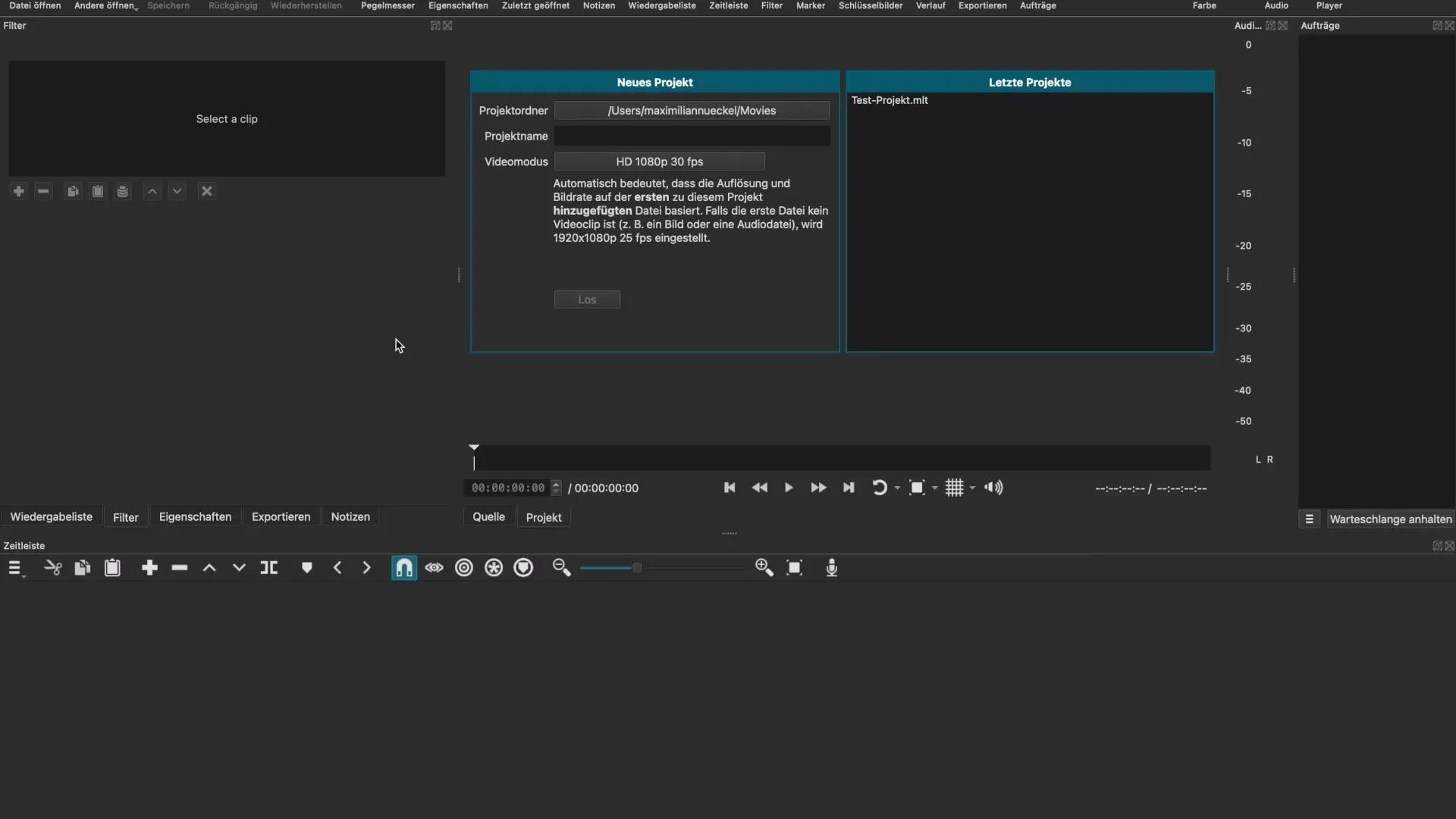
2. solis: Video faila atvēršana
Pēc tam, kad esi instalējis Shotcut, palaiž programmu un augšējā kreisajā stūrī noklikšķini uz “Fails”, pēc tam uz “Atvērt”. Tas ļaus tev izvēlēties video failu no sava darba galda vai mapi datorā. Velc izvēlēto failu uz galveno logu, lai to importētu.
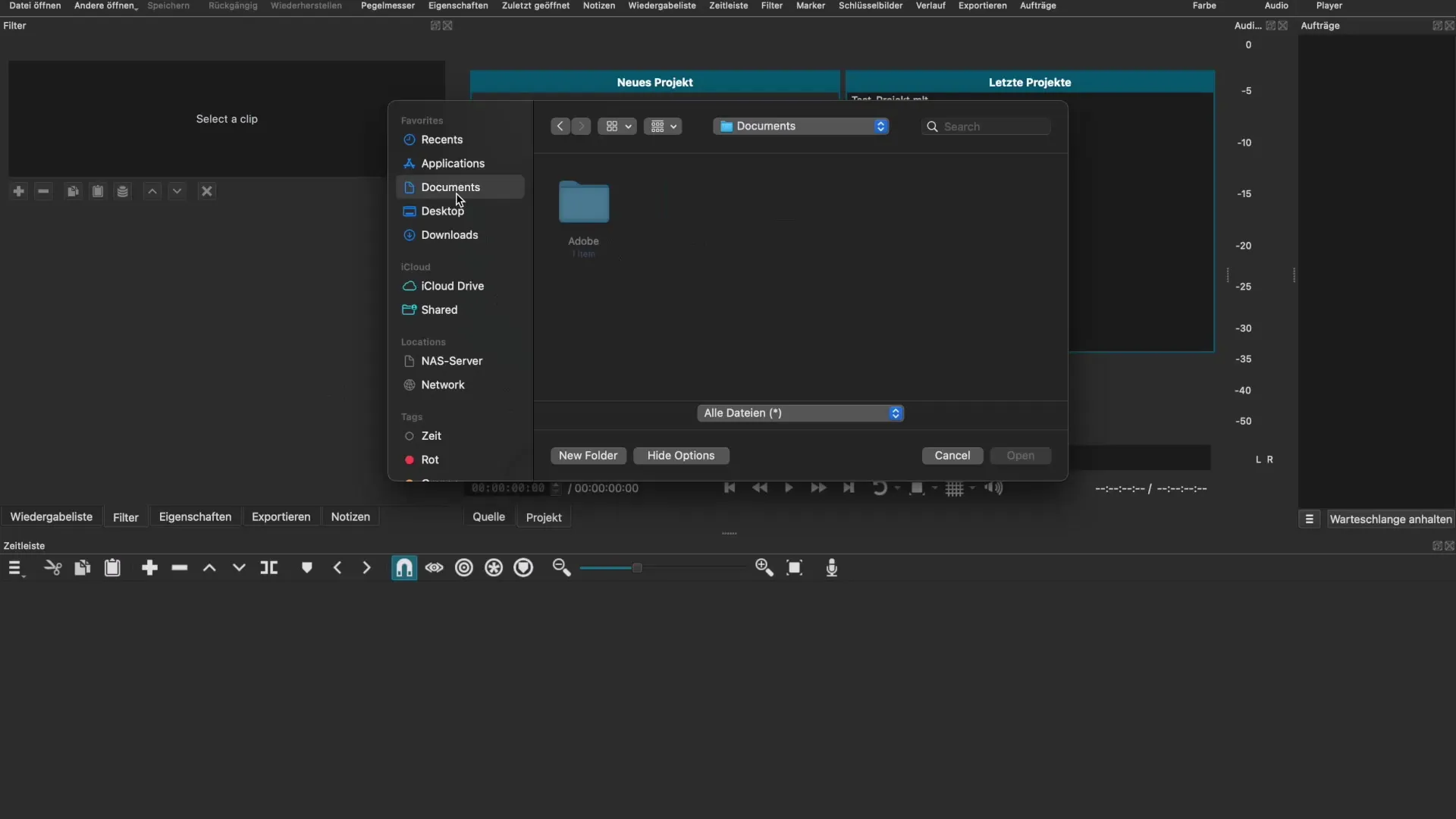
3. solis: Video takas pārvaldīšana
Kad video ir ielādēts, tu redzēsi video taku loga apakšējā daļā. Tā kā iespējams, ka strādāsi ar vairākām video vai audio takām, tu vari pievienot papildu takas, noklikšķinot uz trim horizontālajām svītrām. Tu vari arī pārdēvēt takas, lai noturētu pārskatu.
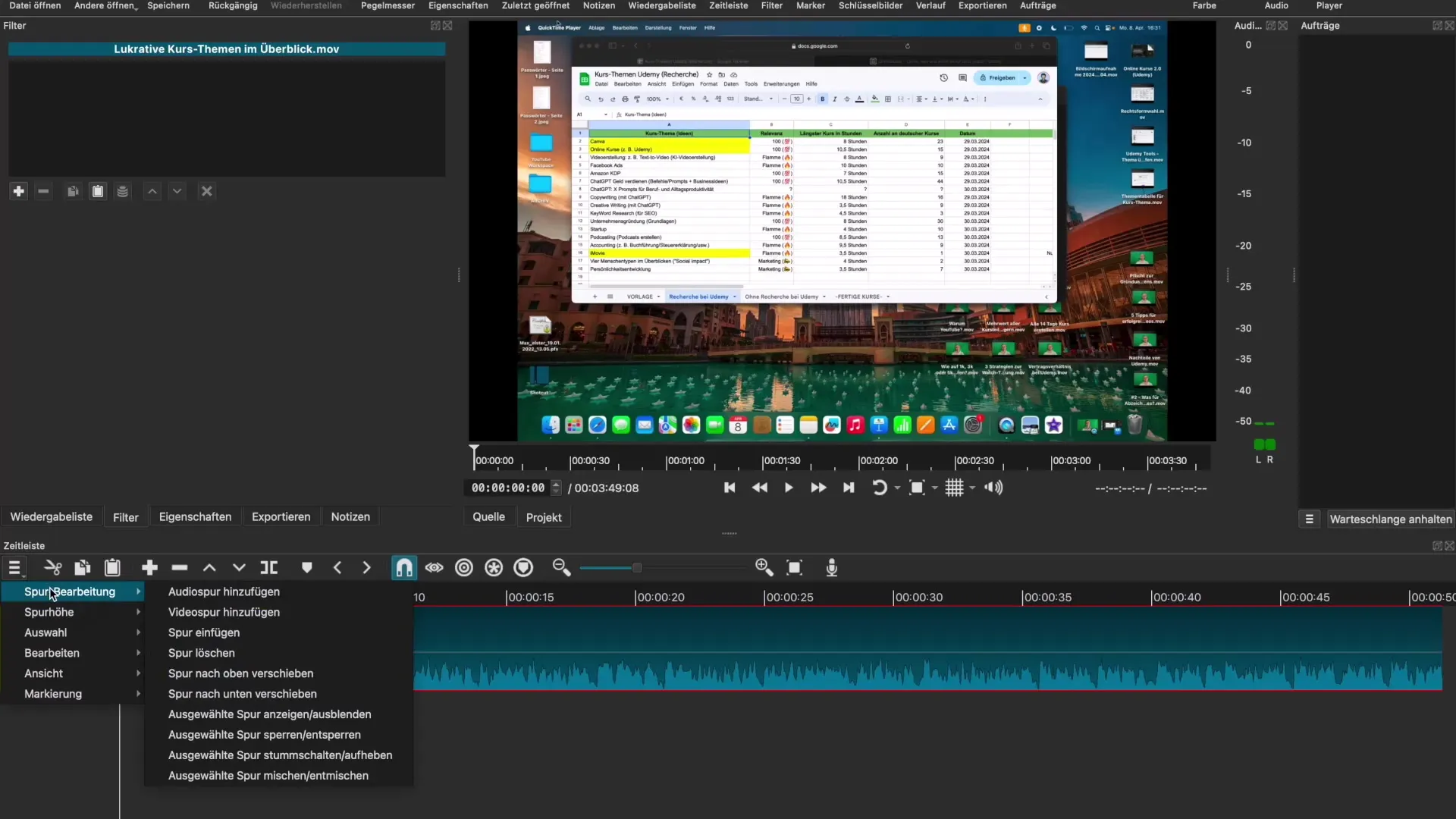
4. solis: Video takas šķiršana
Ja vēlies atrast audio no video takas, turpini turēt nospiestu kontroles taustiņu (Control) un noklikšķini uz video takas. Izvēlies “Audio šķirt”, lai izolētu audio taku. Tas ir īpaši noderīgi, ja vēlies veikt atsevišķas pielāgošanas.
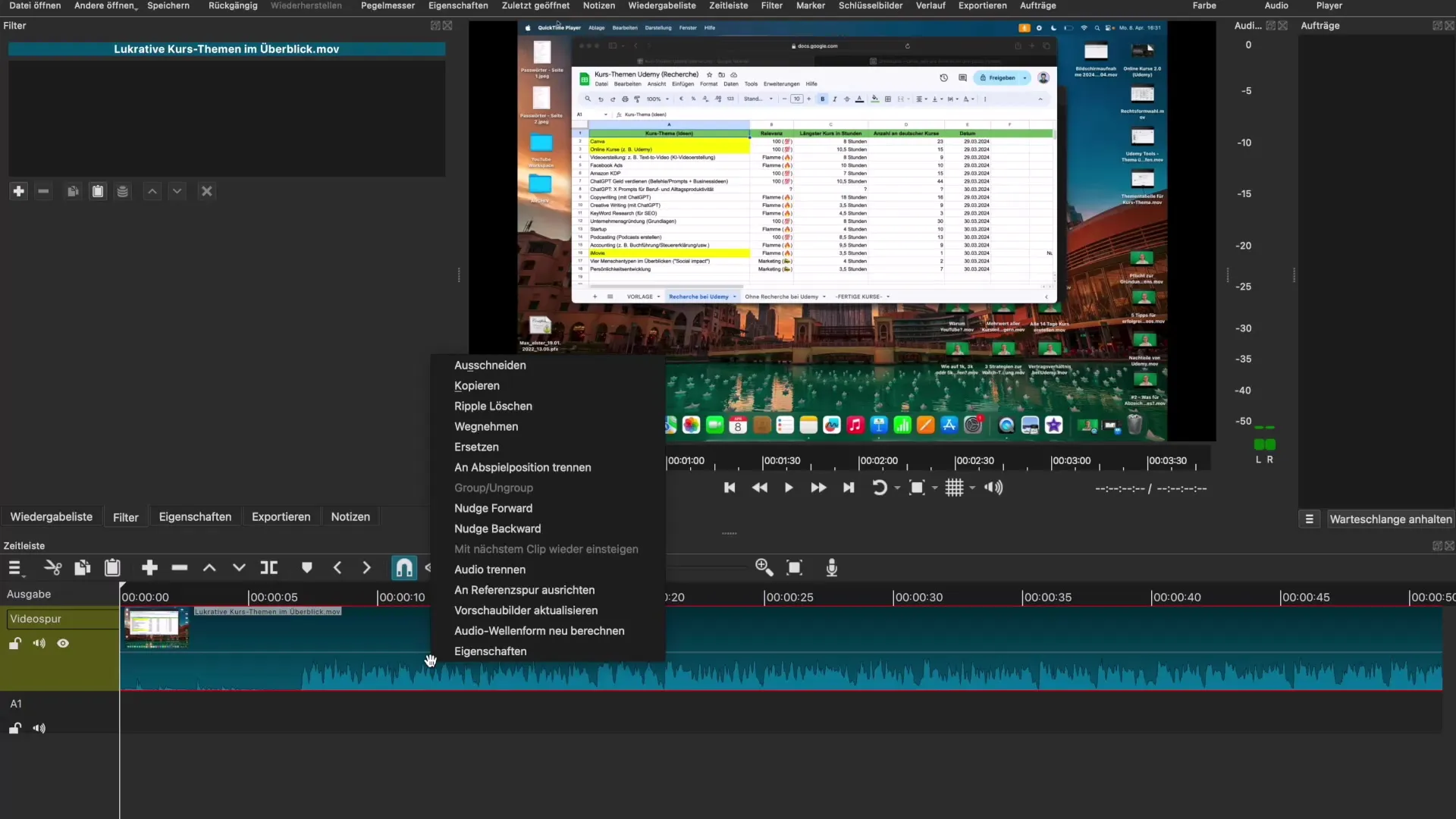
5. solis: Filtru izmantošana
Filtru izmantošana ir svarīgs solis video rediģēšanā. Noklikšķini uz takas, kuru vēlies rediģēt, un izvēlies “Filtri” no izvēlnes. Tur tu atradīsi daudz video filtrus, ko vari izmēģināt, lai uzlabotu savu video izskatu un skaņu.
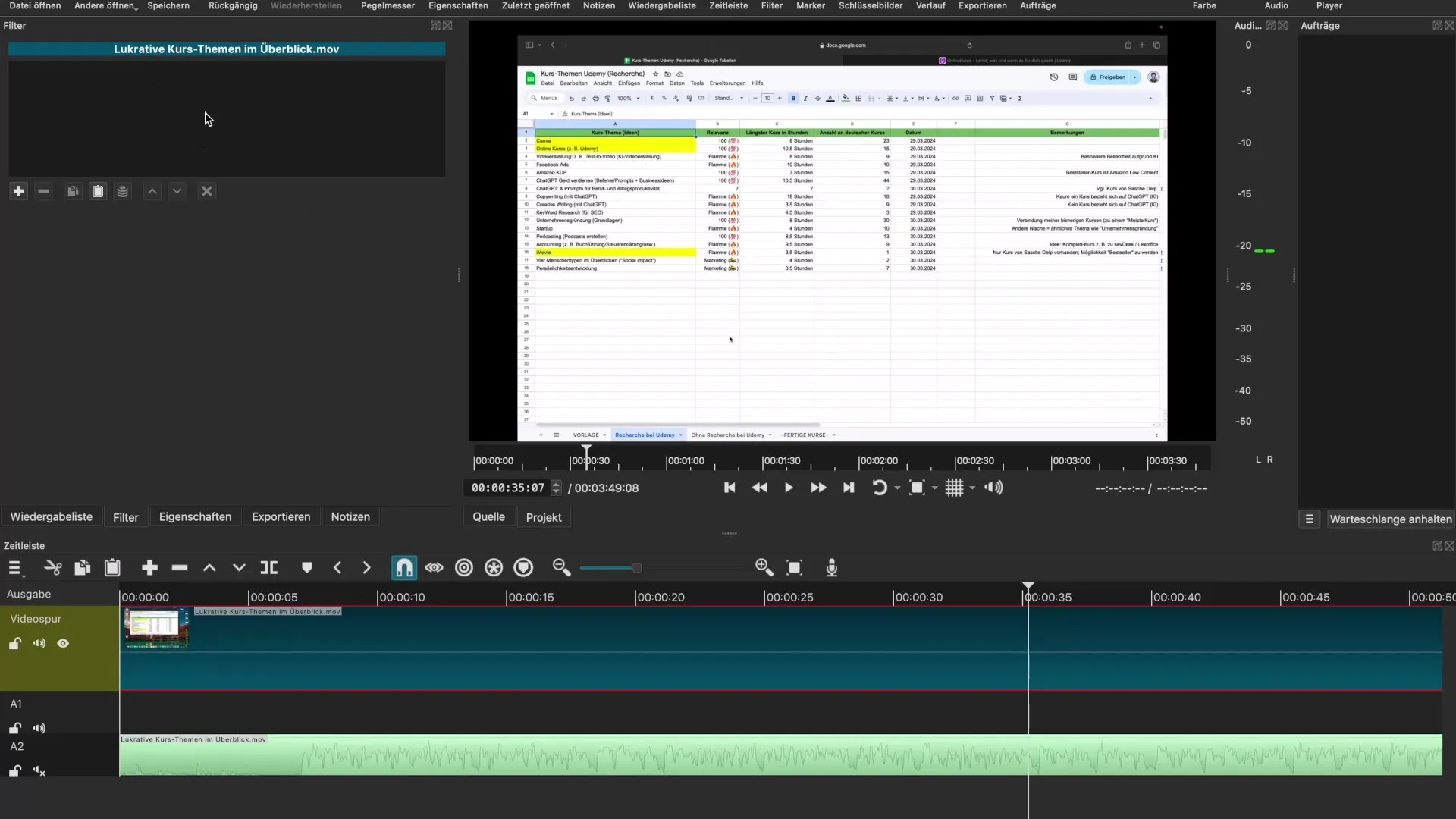
6. solis: Pamata video rediģēšana
Daži bieži izmantoti filtri ir “Video ieplūšana” un “Video izplūšana”. Šie filtri palīdz radīt maigu pāreju klipa sākumā vai beigās. Tu vari arī pielāgot ieplūšanas ilgumu, manuāli iestatot laiku.
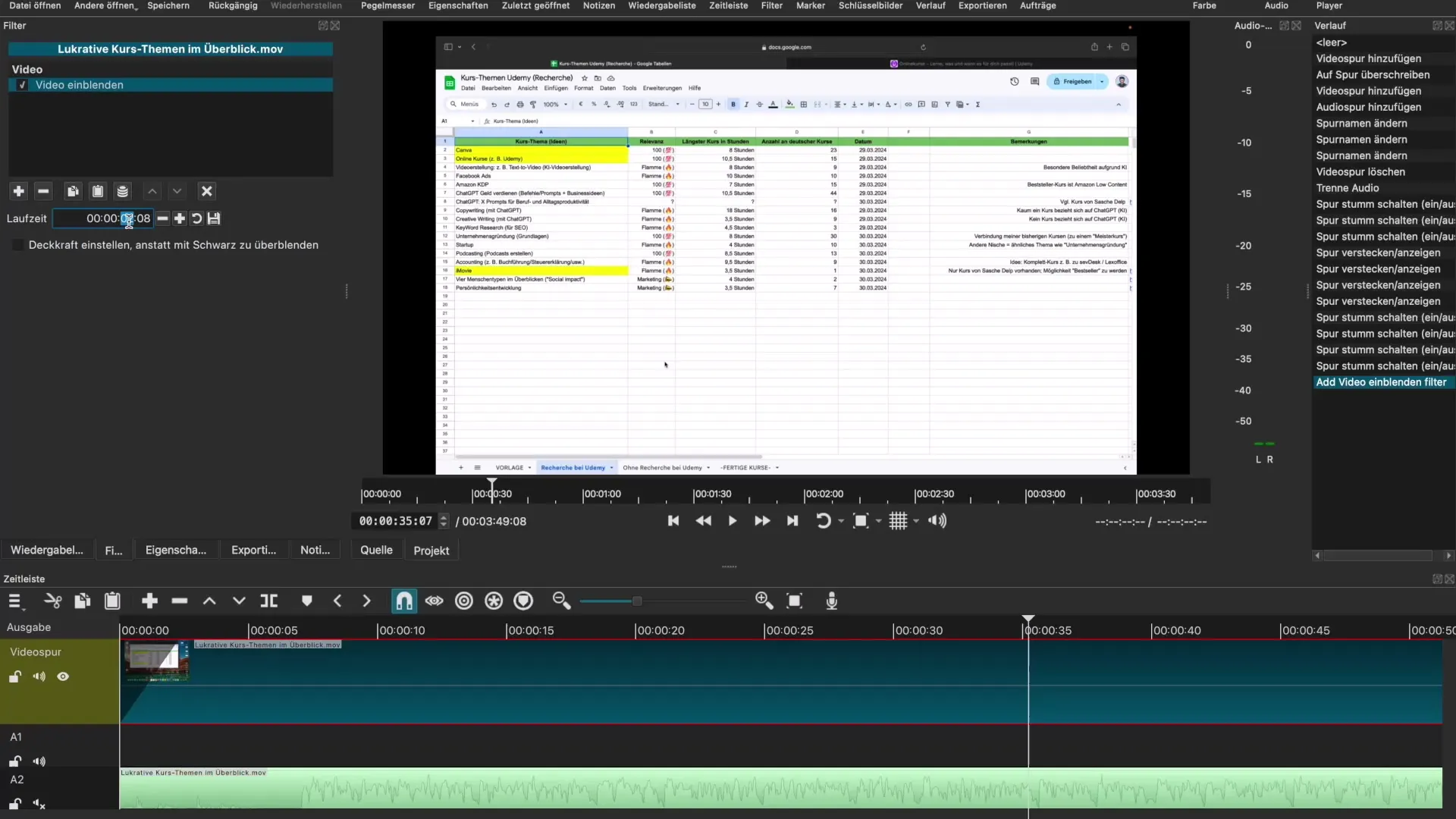
7. solis: Audio pielāgojumi
Lai pielāgotu sava audio takas skaļumu, izvēlies audio taku un vēlreiz dodies uz filtri. Tu vari izmantot filtru “Skaļuma palielināšana”, lai palielinātu skaļumu, vai “Skaļuma samazināšana”, lai to samazinātu. Tas ir īpaši svarīgi, lai izvairītos no pārslodzes.
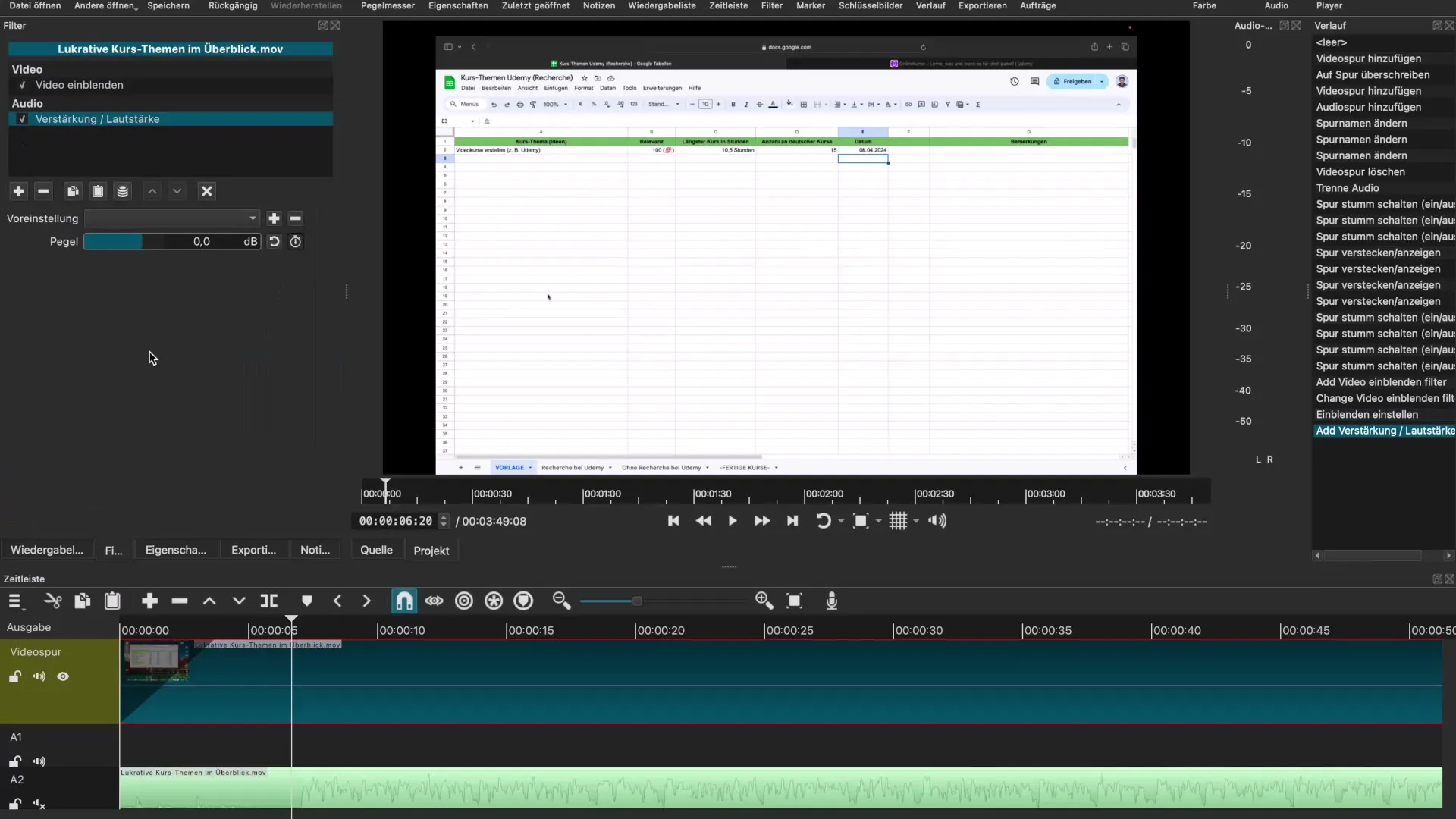
8. solis: Pozīcijas pielāgošana
Ja strādā ar vairākām video takām un, piemēram, vēlies ievietot attēlus vai grafikas, tev jāpielāgo taku pozīcija un izmērs. Tu vari izmantot “Izmērs, pozīcija un pagrieziens” iestatījumu, lai novietotu video informāciju, kā tu vēlies.
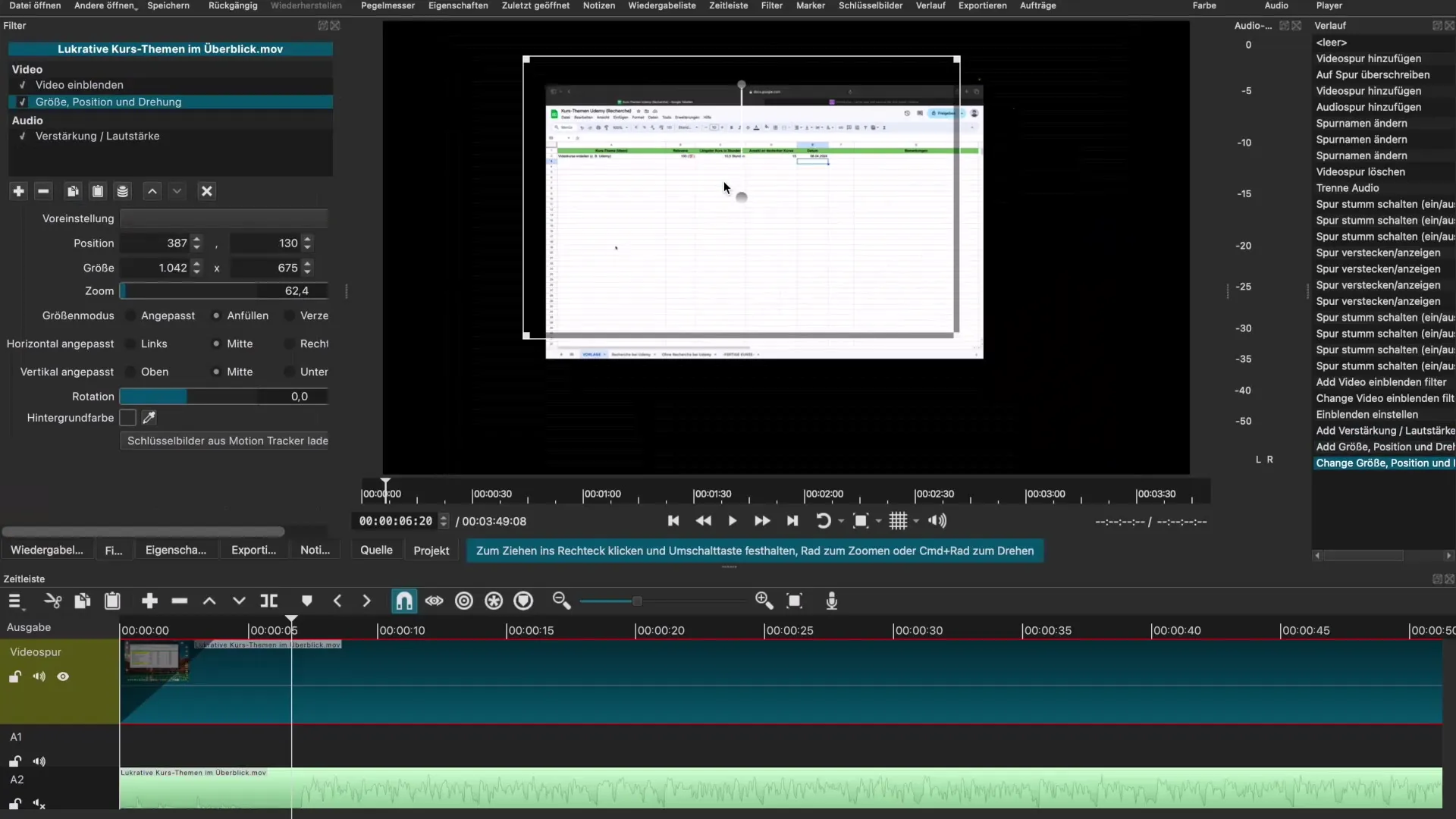
9. solis: Zaļā ekrāna efekti
Lai piemērotu zaļā ekrāna efektu, vispirms jāizvēlas fonu, kuru vēlies izmantot. Pievieno vēlamo fona video vai attēla failu un pārliecinies, ka tas atrodas zem sporādiskās zaļā ekrāna uzņemšanas. Pēc tam pielieto “Chroma Key” filtru. Tas ļaus tev noņemt zaļo fonu un parādīt jauno fonu.
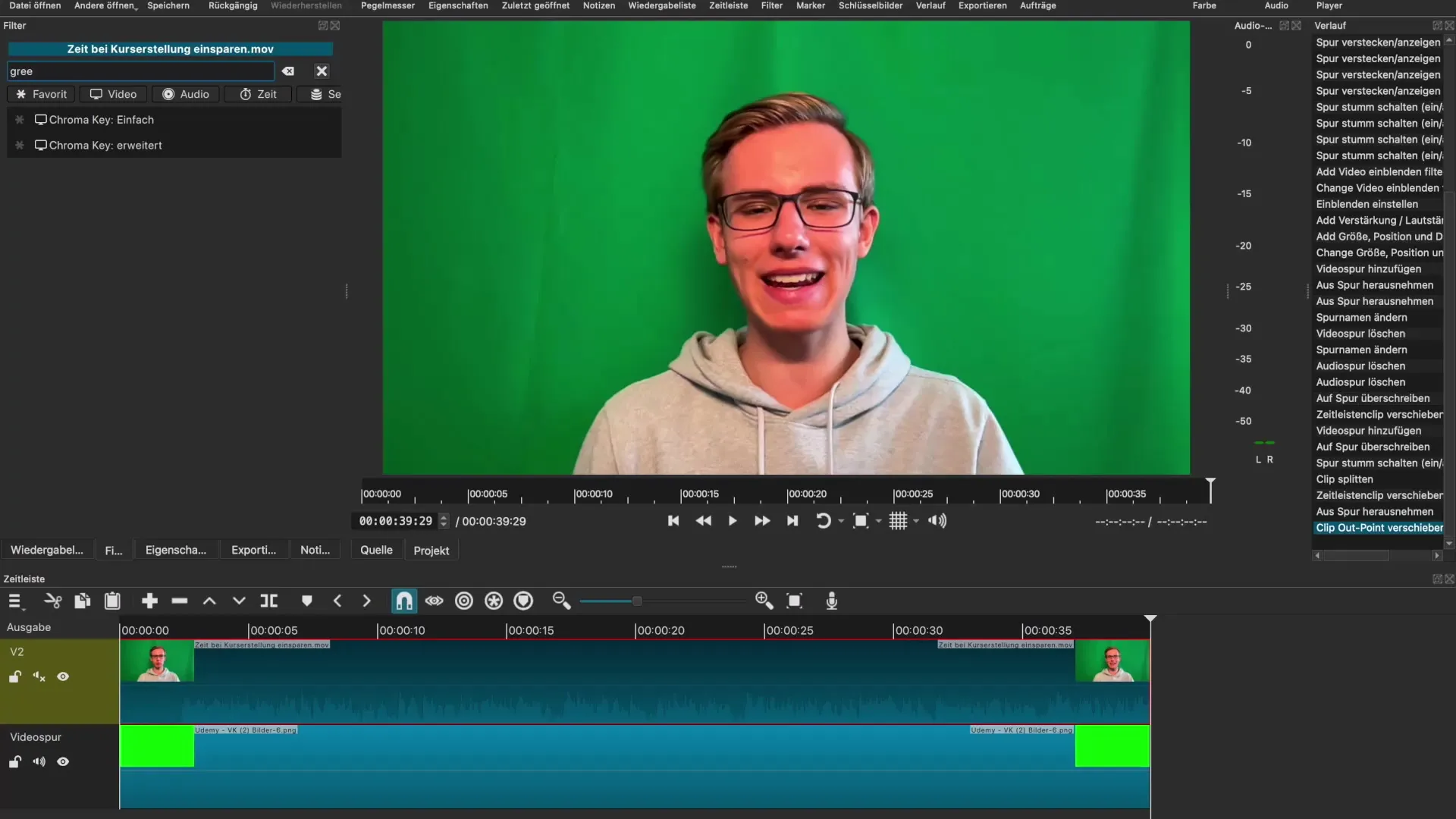
10. solis: Projekta eksportēšana
Kad tavi rediģējumi ir pabeigti, dodies uz “Eksportēt”. Izvēlies vēlamos formātu, piemēram, MP4, no saraksta. Pārliecinies, ka regulāri saglabā projektu, lai novērstu datu zudumu.
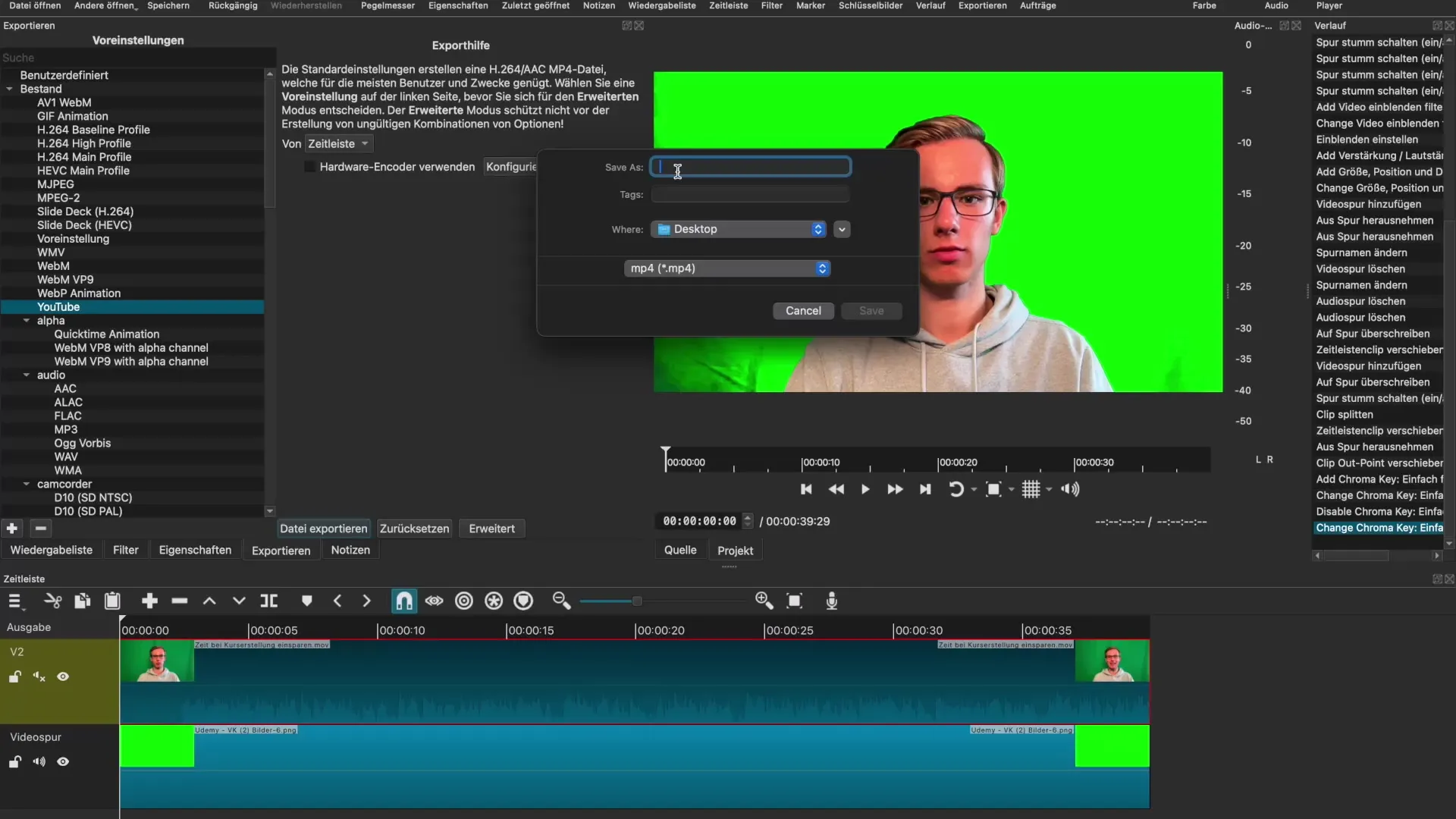
Kopsavilkums – Ievads Shotcut: Tavs ceļš uz video rediģēšanu
Shotcut ir spējīga un lietotājam draudzīga programmatūra, kas padara video rediģēšanu pieejamu gan iesācējiem, gan pieredzējušiem lietotājiem. Ar iepriekš norādītajiem soļiem tu varēsi viegli un efektīvi strādāt ar Shotcut, rediģēt savus videomateriālus un tos eksportēt profesionālā kvalitātē.
Bieži uzdotie jautājumi
Kā es varu lejupielādēt Shotcut?Apmeklē Shotcut oficiālo tīmekļa vietni un izvēlies piemērotu versiju savai operētājsistēmai.
Vai varu strādāt ar vairākām video takām?Jā, tu vari pievienot un pārvaldīt vairākas video un audio takas.
Kā varu piemērot zaļā ekrāna efektu?Importē zaļo fonu un izmanto “Chroma Key” filtru, lai noņemtu zaļo fonu.
Vai man regulāri jāglabā dati?Jā, ieteicams regulāri saglabāt datus, lai novērstu datu zudumu.
Vai varu eksportēt savus videomateriālus MP4 formātā?Jā, MP4 ir izplatīts formāts, ko tu vari izvēlēties eksportējot.


